华为win键是哪个键 华为电脑win键在哪
win键很多人应该都很熟悉吧,这是电脑中很常用的一个按键,可以跟其他按键组合来实现各种快捷操作,可以在键盘中找到,但是仍然有一部分用户并不知道华为win键是哪个键吧,如果你也找不到的话,不妨就跟随好装机小编一起来学习一下华为电脑win键在哪吧。
内容如下:
1. 作为华为的win键,它就在键盘中ctrl的右侧,空格的左侧,键盘上写着微软图标。在电脑中使用它加其他键,能够呼出命令进入操作。
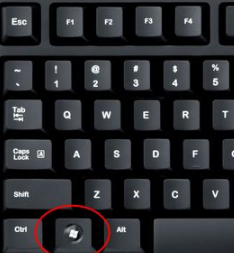
2. Win键一键开启的步骤:我们需要按住F3进行启动设置,这时桌面上会有Win键开启的提示信息,如果没有,则按一下键盘当中的Fn,再按F3,它就出现了。
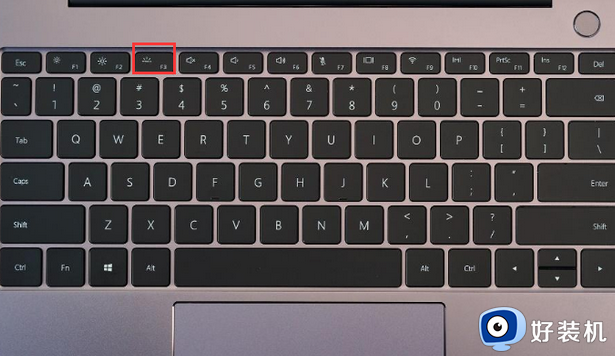
3. 如果上面操作未恢复而且禁用Win键的使用,那么我们这时候需要检查外接键盘是否可以正常使用win键。如果可以,那么就进行保存文件的操作,再按住电源键15秒断电进行关机的操作,重启后查看是否恢复正常。
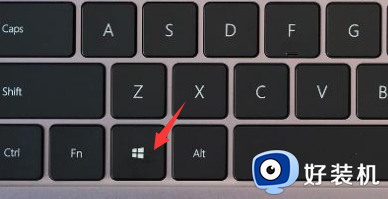
4. 如果不能恢复,那么就要保存并退出当前使用的软件,再进行重启计算机的操作,此时再次查看win键的功能是否已经恢复。
5. 当我们的上述操作都无法解决问题的话,只能使用F10还原系统的功能,进行还原操作了,进入系统恢复出厂的操作页面之后,根据界面提示进行还原的设置即可。
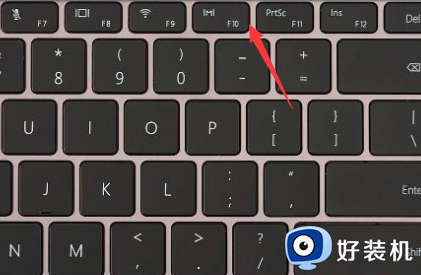
华为Win组合键及功能介绍
只按windows键是打开开始菜单
1. Windows+数字1、2、3、4、5、6、7、8、9、0:分别打开你的任务栏上面的快捷启动栏上面的第一个到第十个图标所对应的快捷方式。
2. Windows+D 最小化所有窗口,再按一次恢复所有窗口。
3. Windows+E 开启资源管理器(频繁按会资源占尽而死机)。
4. Windows+F 打开搜索窗口。
5. Windows+L 锁定当前计算机用户。
6. Windows+R 开启运行对话框 (最常用)。
7. Windows+T 激活当前任务栏上面的窗口,多次按下会依次切换定位到下一个窗体。
8. Windows+T Shift 反方向定位。
9. Windows+U 开启轻松访问中心。
10. Windows+Break(就是Pause Break键) 开启系统属性窗口。
以上给大家介绍的便是华为电脑win键的详细内容,有需要的用户们可以学习上述方法来找到win键,希望可以帮助到大家。
华为win键是哪个键 华为电脑win键在哪相关教程
- 电脑的win键是哪个 电脑键盘win键是哪个键
- 华为电脑windows键在哪里 华为电脑windows徽标键是哪个
- win键有哪些作用 win键使用技巧介绍
- 华为matebook14摄像头在哪 华为matebook14摄像头在哪个位置
- 笔记本win键是哪个键 笔记本电脑中的win键在哪
- 台式电脑win键在哪里 台式电脑win键是哪个键
- 笔记本电脑的windows键是哪个 笔记本电脑上win是哪个键
- 为什么键盘按win键没用 电脑win键失效怎么处理
- 华为笔记本电脑鼠标不动了是怎么回事 华为笔记本电脑鼠标不动了按什么键恢复
- 台式华硕主板u盘启动按f几 华硕主板u盘启动按哪个键
- 电脑无法播放mp4视频怎么办 电脑播放不了mp4格式视频如何解决
- 电脑文件如何彻底删除干净 电脑怎样彻底删除文件
- 电脑文件如何传到手机上面 怎么将电脑上的文件传到手机
- 电脑嗡嗡响声音很大怎么办 音箱电流声怎么消除嗡嗡声
- 电脑我的世界怎么下载?我的世界电脑版下载教程
- 电脑无法打开网页但是网络能用怎么回事 电脑有网但是打不开网页如何解决
电脑常见问题推荐
- 1 b660支持多少内存频率 b660主板支持内存频率多少
- 2 alt+tab不能直接切换怎么办 Alt+Tab不能正常切换窗口如何解决
- 3 vep格式用什么播放器 vep格式视频文件用什么软件打开
- 4 cad2022安装激活教程 cad2022如何安装并激活
- 5 电脑蓝屏无法正常启动怎么恢复?电脑蓝屏不能正常启动如何解决
- 6 nvidia geforce exerience出错怎么办 英伟达geforce experience错误代码如何解决
- 7 电脑为什么会自动安装一些垃圾软件 如何防止电脑自动安装流氓软件
- 8 creo3.0安装教程 creo3.0如何安装
- 9 cad左键选择不是矩形怎么办 CAD选择框不是矩形的解决方法
- 10 spooler服务自动关闭怎么办 Print Spooler服务总是自动停止如何处理
